 あなたは今まで人々がオブジェクトや単語の形状に合わせてアートワークを得る方法を疑問に思ったことがありますか? 今日のチュートリアルでは、我々は画像がAdobe Photoshopを使用して文字を介して表示されるようにクリッピングマスクとしていくつかのテキストを使用するつ
あなたは今まで人々がオブジェクトや単語の形状に合わせてアートワークを得る方法を疑問に思ったことがありますか? 今日のチュートリアルでは、我々は画像がAdobe Photoshopを使用して文字を介して表示されるようにクリッピングマスクとしていくつかのテキストを使用するつ
あるレイヤーのコンテンツを使用してその上のレイヤーをマスクすると、Photoshopでクリッピングマスクが作成されます。,
一言で言えば、あなたは基本的にオブジェクトの形状に”適合”するためにアートワークの周りをクリッピングしています。
Adobe Photoshopのテキストでクリッピングマスクを使用する5つの簡単な手順
ここでは、Adobe Photoshopのテキストでクリッピングマスクを使用する5つの簡単な手順です…
ステップ1. Photoshopでは、ファイル>の下で、文字を通して表示するために使用する写真を開きます。 春のチューリップの写真を選びました。

ステップ2。 写真を複製します。 レイヤー>レイヤーを複製します。, 次に、ロックされた背景画像をごみ箱アイコン(右下隅)にクリック/ホールド/ドラッグして、ウィンドウレイヤー領域からロックされた”背景”画像を削除します。
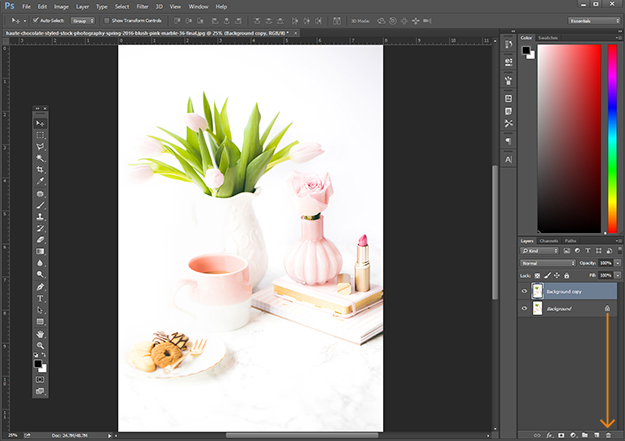
ステップ3。 タイプツールを使用して、必要なテキストを追加し、写真の上に配置します。 私のこんにちは.

ステップ4。 背景の写真を前景に配置します。 レイヤー>アレンジ>後方に送信します。 これで、写真レイヤーがテキストの上にあります。,

ステップ5:ウィンドウレイヤー領域の写真をクリックして強調表示し、レイヤー>クリッピングマスクを作成します。 今、あなたは写真がテキストの形状だけを”フィット”することがわかります。

出来上がり!
ヒント:新しい画像をaとして保存します。pngファイル形式なので、任意の色付きの背景に画像を配置できます。
ここでは、黒の背景に配置されたテキストと私たちの新しく作成されたクリッピングマスクです…。,

私はあなたがAdobe Photoshopのテキストでクリッピングマスクを使用するための私の5つの簡単な手順を楽しんだことを願っています。 あなたのブログやブログの記事のために作成できるすべての楽しいものを考えてください!
そして、あなたが去る前に…
ここで私は簡単にピンと他の人と共有するために作成した簡単なチュートリアルグラフィックです! xo
